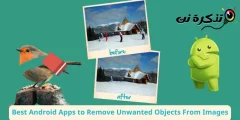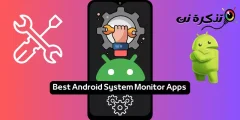تعرف ميزة Gmail الغير معروفة للكثيرين ولكنها مفيدة أثناء إرسال رسائل البريد الإلكتروني الخاصة بالعمل.
إذا كنت ترسل غالبًا معلومات حساسة وسرية على Gmail وترغب في وجود طريقة تمنع الأشخاص من إعادة توجيه البريد إلى شخص آخر ، فقد يكون الوضع السري في Gmail ميزة أساسية بالنسبة لك. يمكّنك من تقييد الأشخاص من تنزيل البريد الخاص بك ومرفقاته وطباعته ولصقه وحتى إعادة توجيهه. وبالتالي ، يمنحك راحة البال ويساعدك على حماية رسائلك من التسرب.
تتيح لك هذه الميزة أيضًا تعيين تاريخ انتهاء الصلاحية ، والنشر الذي يختفي فيه محتوى البريد الإلكتروني تلقائيًا حتى لا يتمكن المستلم من عرضه مرة أخرى.
بالإضافة إلى ذلك ، يمكنك اختيار قفل رسائل البريد الإلكتروني الحساسة الخاصة بك والسماح للمستلمين بالوصول إلى الرسائل فقط عندما يقومون بإدخال رمز مرور يتم إرساله إليهم إما عن طريق رسالة نصية قصيرة أو بريد إلكتروني.
فيما يلي دليل تفصيلي حول كيفية استخدام هذه الميزة على إصدار سطح المكتب من Gmail أو تطبيق الهاتف المحمول.
محتويات المقال
كيفية ضبط تاريخ انتهاء الصلاحية أو رمز المرور إلى بريد إلكتروني على Gmail
من علي الهاتف
- على هاتف اندرويد أو iPhone ، افتح تطبيق Gmail.
- انقر فوق إنشاء أو Compose.
- وفي الزاوية اليمنى العليا ، انقر فوق الوضع السري أو Confidential mode. إذا قمت بالفعل بتمكين الوضع السري ، فيمكنك الانتقال إلى الجزء السفلي من البريد الإلكتروني ، ثم النقر فوق تحرير أو Edit.
- الآن ، قم بتشغيل الوضع السري أو Confidential mode. يمكنك الآن تحديد تاريخ انتهاء صلاحية لهذا البريد ليوم واحد وأسبوع وشهر وحتى 5 سنوات.
- إذا اخترت “بدون رمز مرور SMS أو No SMS passcode ” ، فسيتمكن المستلمون الذين يستخدمون تطبيق Gmail من فتح البريد مباشرة.
ولكن ، إذا كنت تريد من المستلم إدخال رمز مرور قبل قراءة البريد للتحقق من هويته ، فيمكنك الانتقال إلى طلب رمز المرور واختيار رمز مرور الرسائل القصيرة أو SMS passcode.
وعند إرسال هذا البريد ، سيُطلب منك إضافة رقم هاتف. فقط تأكد من إدخال رقم هاتف المستلم ، وليس رقم هاتفك. - انقر فوق تم أو Done.
من على الكمبيوتر
- وبالمثل ، في إصدار سطح المكتب من Gmail ، انقر فوق إنشاء أو Compose.
- في أسفل يسار النافذة ، انقر على “تفعيل الوضع السري أو Turn on confidential mode“.
ولكن ، إذا قمت بالفعل بتمكينه لرسالة بريد إلكتروني ، فانتقل إلى الجزء السفلي من البريد الإلكتروني ، - ثم انقر فوق تحرير أو Edit.
- الآن ، لتعيين تاريخ انتهاء الصلاحية ورمز المرور ، اختر “رمز مرور SMS ** أو SMS passcode**” وسيحصل المستلمون على رمز مرور عبر رسالة نصية.
- انقر فوق حفظ أو Save.
كيفية فتح بريد إلكتروني مُرسَل في الوضع السري
إذا استخدم المرسل الوضع السري لإرسال بريد إلكتروني ، فيمكنك عرض الرسالة والمرفقات حتى تاريخ انتهاء الصلاحية أو حتى يزيل المرسل الوصول. وتذكر أن خيارات نسخ نص الرسالة والمرفقات ولصقها وتنزيلها وطباعتها وإعادة توجيهها معطلة ، وقد تحتاج إلى إدخال رمز مرور لفتح البريد الإلكتروني.
قد يهمك أيضا التعرف على: كيفية إظهار عدد رسائل البريد الإلكتروني غير المقروءة في Gmail في علامة تبويب المتصفح
نأمل أن تجد هذه المقالة مفيدة لك في معرفة كيفية ضبط وتعيين تاريخ انتهاء الصلاحية ورمز المرور إلى بريد إلكتروني على جي ميل Gmail مع الوضع السري،
شاركنا رأيك في التعليقات.